Le client Microsoft Outlook affiche l’état de la connectivité dans la barre d’état située au bas de la fenêtre. Lorsqu’il est connecté au serveur de boîtes aux lettres, l’état devient Connecté à : Name Of The Server – par exemple, Connecté à: Microsoft Exchange.
Cependant, lorsqu’il y a un problème de connectivité ou de réseau, la barre d’état devient “ Essai de connexion …………. “. . ‘
En outre, si vous mettez à jour ou synchronisez manuellement le dossier de la boîte aux lettres, vous pouvez rencontrer un code d’erreur 0x80040115 d’envoi/réception avec le message suivant.
Pendant ce temps, Outlook continuera à essayer de se connecter à la boîte aux lettres du serveur Exchange sur site et établira une connexion si votre système et le serveur de boîtes aux lettres sont en ligne. Cependant, s’il ne parvient pas à se connecter, il affiche l’état d’avertissement “Déconnecté” dans la barre d’état, indiquant un problème avec votre système, votre serveur ou Outlook.
Dans ce blog, vous découvrirez les raisons de la déconnexion d’Outlook du serveur Exchange et les solutions pour résoudre ce problème.
Outlook déconnecté du serveur Exchange à cause des raisons mentionnés ci-dessous :
Il peut y avoir de nombreuses raisons qui empêchent Outlook de se connecter au serveur de boîtes aux lettres Microsoft Exchange. Certaines des causes les plus courantes sont les suivantes :
- Pas d’internet ou mauvaise connectivité
- Profil Outlook corrompu
- Fichier de données Outlook (OST) endommagé
- Compléments défectueux
- Problème de certificat (HTTP/HTTPS)
- Le serveur est hors service pour des raisons de maintenance ou de réseau
- La base de données Exchange qui stocke votre boîte aux lettres sur le serveur est démontée ou corrompue.
Solutions pour résoudre le problème « Outlook déconnecté du serveur exchange »
Suivez les solutions ci-dessous pour dépanner et résoudre le problème de déconnexion d’Outlook 2010, 2013, 2016 ou 2019 du serveur Exchange.
1. Vérifiez la connectivité et l’état du serveur de boîtes aux lettres
La première chose à faire est de vérifier l’état du réseau de votre système. Il doit être en ligne et connecté à l’Internet. Vérifiez ensuite le statut du serveur. Pour ce faire, vous pouvez ouvrir l’application Web Outlook dans un navigateur Web, puis vous connecter. Si vous ne pouvez pas vous connecter, contactez l’administrateur.
Si vous pouvez vous connecter au serveur Exchange via OWA, cela indique que le serveur est en ligne et que le problème vient de votre client Outlook ou de votre réseau. Ensuite, essayez de redémarrer le système et le routeur.
- 2. Vérifier le statut de travail hors ligne
Outlook dispose d’une option de travail hors ligne qui permet aux utilisateurs de déconnecter Outlook du serveur Exchange et de poursuivre leur travail sans être dérangés par les e-mails entrants. Elle permet également aux utilisateurs qui rencontrent des problèmes de réseau de travailler sans aucune interruption.
Si l’option Travailler hors ligne est activée accidentellement, vous pouvez rencontrer le problème d’Outlook déconnecté du serveur Exchange. Pour résoudre ce problème, allez dans l’onglet Envoyer/Recevoir et cliquez sur Travailler hors ligne.
3. Redémarrer Outlook en mode sans échec
En raison de modules complémentaires défectueux ou incompatibles, Outlook peut ralentir ou cesser de fonctionner. Ils peuvent également provoquer des incohérences dans le fichier de données d’Outlook, ce qui conduit à une OST endommagée. Pour vous assurer que les compléments ne sont pas à l’origine du problème de déconnexion d’Outlook, suivez ces étapes :
- Fermez Outlook et appuyez sur Windows + R.
- Tapez Outlook.exe /safe et appuyez sur la touche Entrée.
- Saisissez votre mot de passe de connexion lorsque vous y êtes invité, puis vérifiez la barre d’état.
- S’il affiche Connected to : Microsoft Exchange, vous devez désactiver tous les modules complémentaires, puis redémarrer Outlook normalement.
- Ensuite, activez un add-in à la fois et observez Outlook pour le statut déconnecté.
- Une fois le complément défectueux à l’origine du problème trouvé, supprimez le complément défectueux d’Outlook et utilisez Outlook normalement.
- 4. Corriger le problème du certificat
Les problèmes liés aux certificats de sécurité peuvent également empêcher Outlook de se connecter à un serveur Exchange sur site. De plus, lorsque vous vous connectez ou vous authentifiez à l’aide de vos informations d’identification de messagerie dans Outlook pour accéder à votre boîte aux lettres du serveur Exchange sur site, vous pouvez rencontrer une erreur d’expiration de certificat ou d’avertissement invalide. Si vous continuez, vous pouvez constater qu’Outlook n’est pas connecté ou déconnecté du serveur.
Pour résoudre et corriger ce problème de certificat de sécurité, vous devez contacter l’administrateur.
5. Créer un nouveau profil Outlook
En créant un nouveau profil Outlook pour votre compte de serveur Exchange, vous pouvez remplacer le profil Outlook corrompu et résoudre le problème de déconnexion d’Outlook. Les étapes sont les suivantes :
- Fermez Outlook et ouvrez le Panneau de configuration.
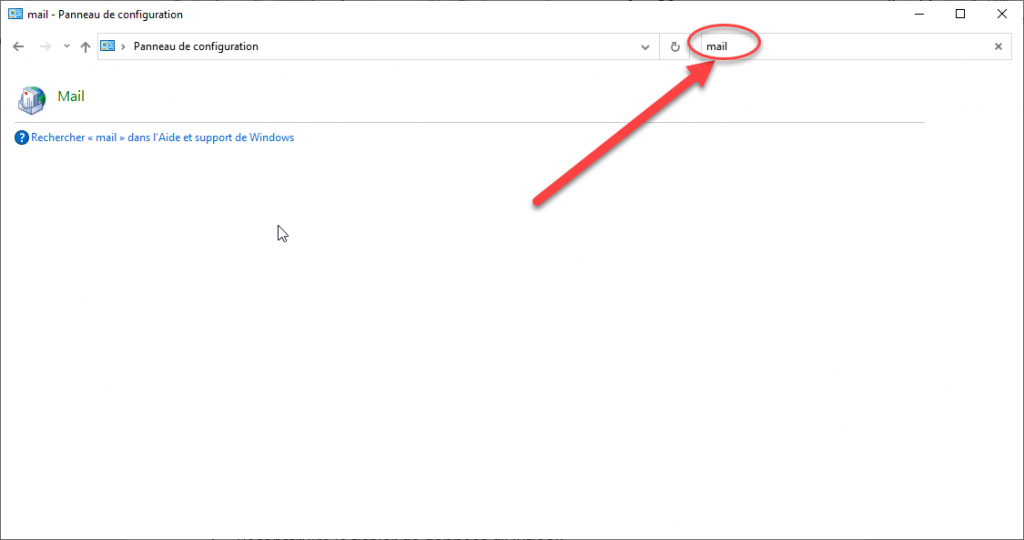
- Trouvez et cliquez sur Mail.
- Dans Mail Setup, cliquez sur Show Profiles… puis sur Add.
- Saisissez un nom de profil et cliquez sur OK.
- Suivez l’assistant et configurez votre profil de messagerie.
- Après la configuration, un nouveau profil Outlook est ajouté. Ensuite, votre Outlook se connectera au serveur Exchange et synchronisera tous les éléments de courrier.
- Après la synchronisation, redémarrez Outlook et vérifiez à nouveau si le statut est maintenant ‘Connecté‘ ou ‘Déconnecté‘.
Une fois le problème résolu, vous pouvez supprimer le profil corrompu de votre Outlook.
6. Reconstruire le fichier de données d’Outlook
Si rien ne fonctionne, reconstruisez votre fichier de données Outlook, c’est-à- dire OST, car il peut être devenu incohérent et avoir causé le problème de connexion à Outlook. Pour reconstruire un fichier de données Outlook, suivez ces étapes :
- Ouvrez Outlook et cliquez avec le bouton droit de la souris sur votre profil de messagerie.
- Choisissez l’emplacement du fichier ouvert. Cela ouvre l’emplacement par défaut du fichier de données Outlook (OST).
- Fermer les perspectives.
- Copiez le fichier . OST dans un emplacement sûr pour le sauvegarder, puis supprimez le fichier OST par défaut.
- Redémarrez Outlook normalement et attendez un peu.
- Outlook se reconnectera à votre boîte aux lettres sur le serveur Exchange et synchronisera les éléments de courrier. Cela peut prendre un certain temps, selon la taille de la boîte aux lettres.
Cela devrait résoudre le problème de déconnexion d’Outlook du serveur Exchange.
Après la synchronisation, vous devez vérifier si des éléments manquent dans votre boîte aux lettres. Étant donné qu’Outlook a été déconnecté du serveur Exchange, il y a des chances que les modifications apportées pendant cette période n’aient pas été synchronisées avec le serveur de boîtes aux lettres.
Dans ce cas, vous pouvez utiliser un outil de conversion d’OST en PST, tel que Stellar Converter for OST. Ce logiciel peut extraire les éléments de messagerie de fichiers OST inaccessibles ou endommagés et les enregistrer au format PST importable par Outlook. En outre, vous pouvez également exporter les éléments de messagerie extraits d’un fichier OST directement vers Office 365 ou un serveur Exchange actif.
En savoir plus : Comment importer des données OST directement vers Office 365 ?
Conclusion
Cet article vous aide à comprendre les raisons pour lesquelles Outlook est déconnecté du serveur Exchange et comment résoudre le problème. Vous
pouvez suivre les solutions présentées dans ce blog pour reconnecter Outlook au serveur Exchange et recommencer à envoyer/recevoir des e-mails. Dans la plupart des cas, le remplacement d’un profil corrompu ou la reconstruction d’un nouveau fichier de données Outlook peut résoudre de tels problèmes avec Outlook. Cependant, vous devez être prudent avant de supprimer votre profil ou votre fichier de données Outlook car cela supprime définitivement du système les éléments de courrier stockés dans le fichier de données. Ainsi, tous les éléments de courrier qui n’ont pas été synchronisés avec le serveur de boîtes aux lettres seront définitivement perdus. Il faut toujours sauvegarder l’OST avant de supprimer le profil ou de supprimer l’OST. Vous pouvez utiliser un logiciel de conversion OST pour récupérer les emails manquants et les restaurer dans votre profil Outlook.
Was this article helpful?